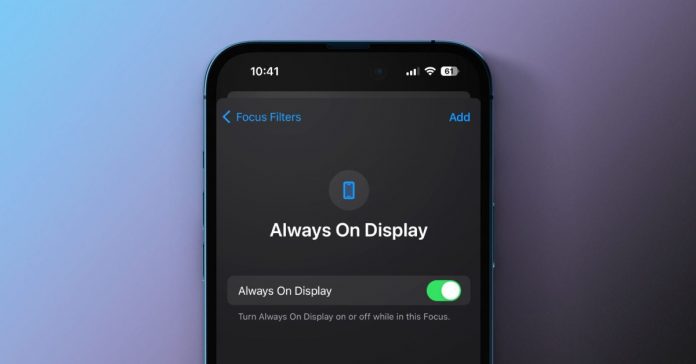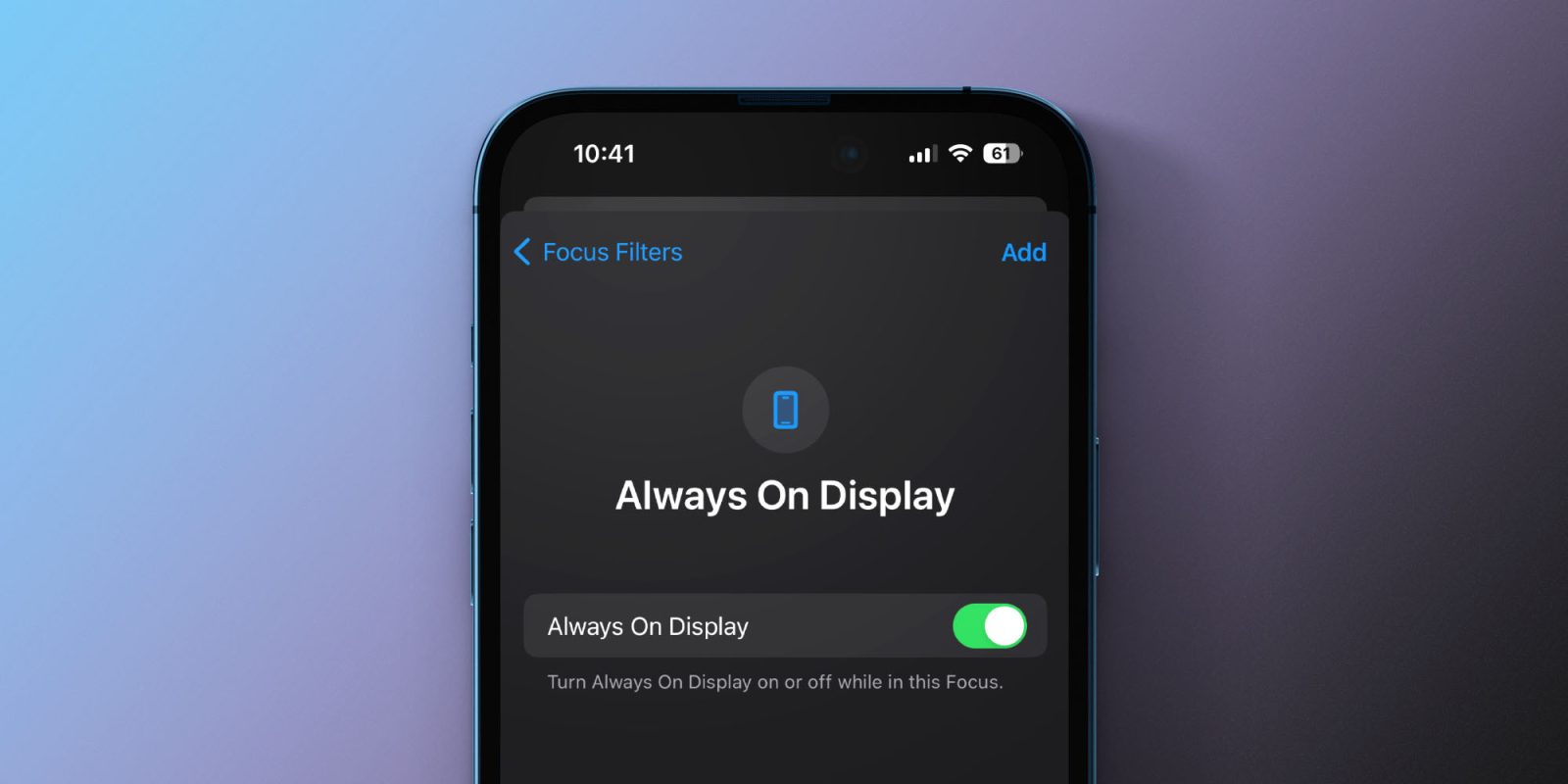
Après avoir fait ses débuts avec l’iPhone 14 Pro, Apple a continué d’améliorer son écran toujours allumé avec des mises à jour logicielles. Que vous ayez juste un 14 Pro ou un 15 Pro ou que vous n’ayez jamais personnalisé votre écran auparavant, voici comment automatiser l’affichage permanent de l’iPhone.
Après un lancement sans grande flexibilité, Apple a publié les premières personnalisations d’affichage permanentes avec iOS 16.2. Cela permettait aux utilisateurs de désactiver les fonds d’écran colorés et les notifications depuis l’écran toujours actif.
Après cela, Apple a rendu possible la planification/automatisation du moment où iPhone toujours activé est activé via les filtres de mise au point.
Comment automatiser l’affichage permanent de l’iPhone avec les filtres Focus
- Ouvrez le Application Paramètres sur votre iPhone 14 Pro/Pro Max ou 15 Pro/Pro Max (iOS 16.4 ou version ultérieure requis)
- Choisir Se concentrer > choisissez un Focus existant ou créez-en un nouveau
- Faites glisser votre doigt vers le bas et sous Filtres de mise au point, appuyez sur Ajouter un filtre
- En bas, choisissez le nouveau « Toujours affiché »
- La valeur par défaut sera de l’activer, appuyez sur Ajouter dans le coin supérieur droit
- Pour automatiser cela, assurez-vous que l’activation intelligente est activée ou qu’un calendrier est défini pour le focus auquel vous avez ajouté en permanence (juste au-dessus des filtres de focus).
- Vous pouvez également associer le filtre marche/arrêt permanent à différents écrans de verrouillage en les reliant à un mode Focus (appuyez longuement sur votre écran de verrouillage > appuyez sur Focus)
- Passez à un autre mode Focus et désactivez toujours activé pour automatiser la fonctionnalité
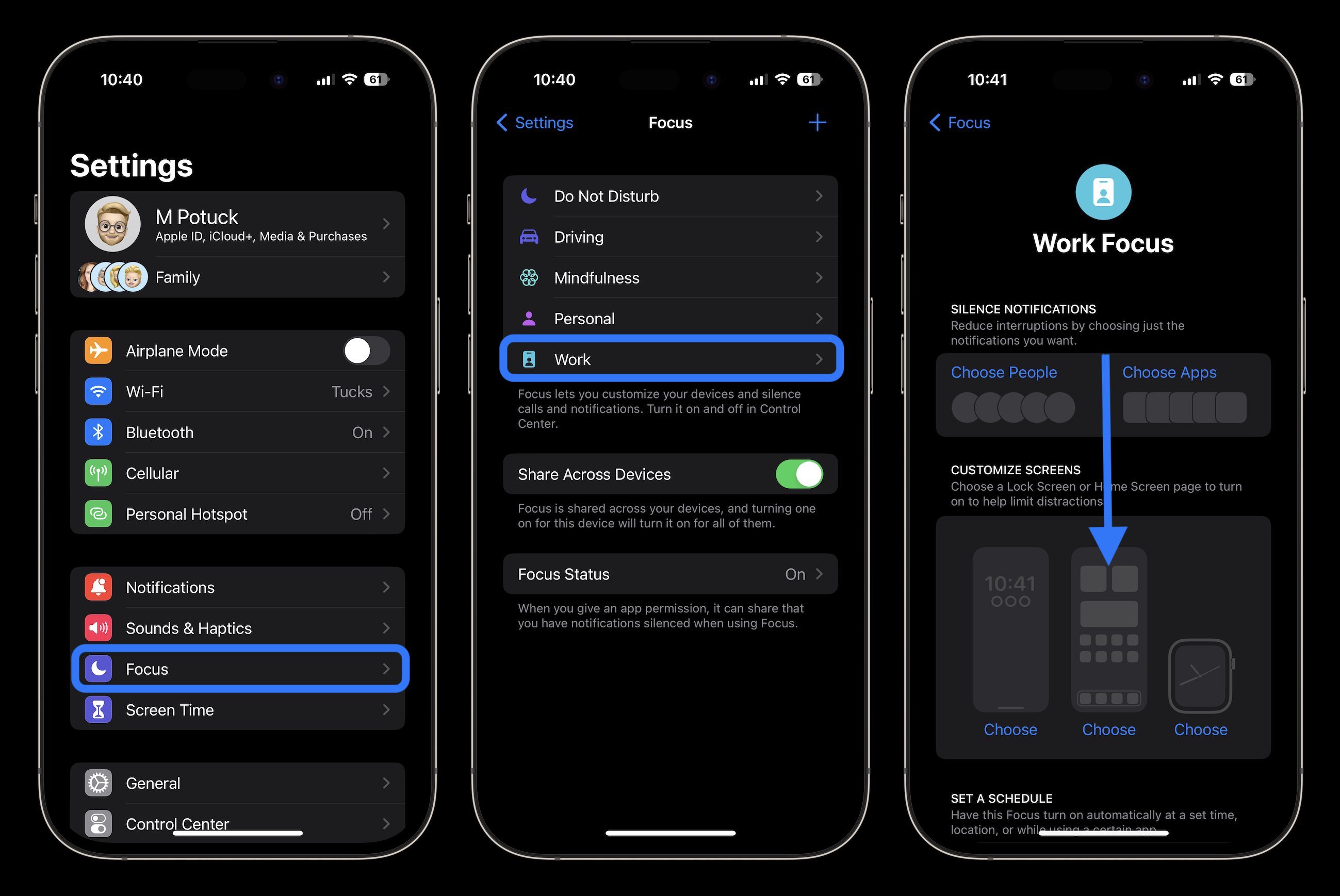
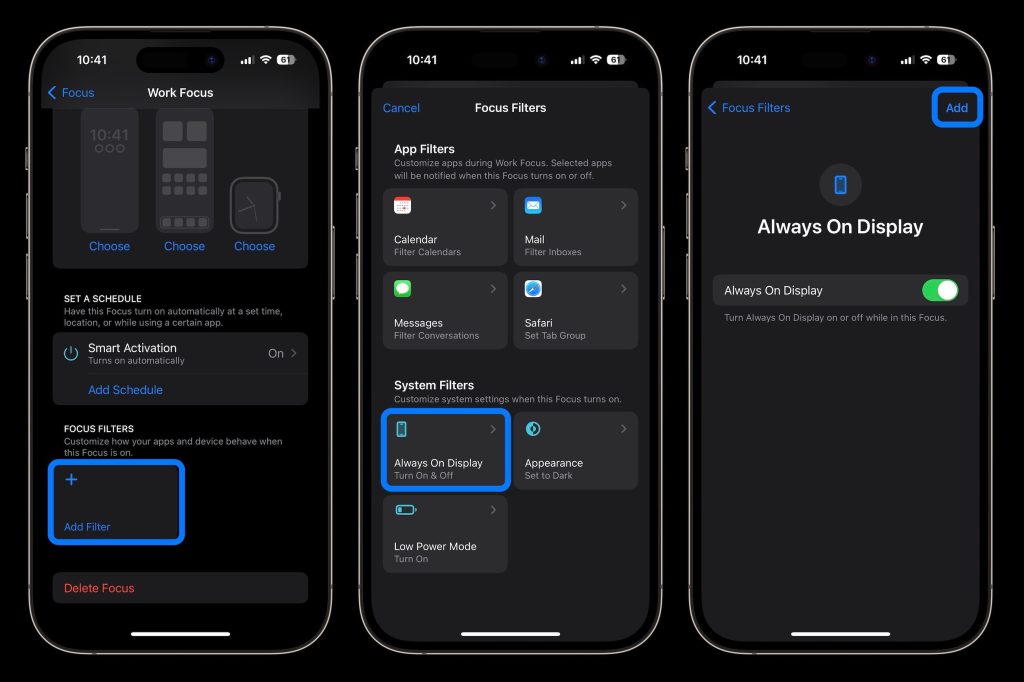
Raccourcis d’affichage permanent
Vous pouvez également configurer le contrôle de l’affichage permanent dans l’application Raccourcis, qui offre la prise en charge de Siri :
- Ouvrez le Application de raccourcis
- Appuyez sur le + dans le coin supérieur droit
- Choisir Ajouter une action
- Utilisez la barre de recherche pour trouver « Définir l’affichage permanent »
- Appuyez sur les boutons bleus Activer ou Activer pour personnaliser ce qui se passera lorsque vous exécuterez le raccourci
- Appuyez sur Terminé dans le coin supérieur droit pour ajouter votre nouveau raccourci
Merci d’avoir consulté notre guide sur la façon d’automatiser l’affichage permanent de l’iPhone ! Est-ce que cela rend la fonctionnalité plus attrayante pour vous ? Partagez votre opinion dans les commentaires!
Lisez plus de didacticiels 9to5Mac :
FTC : Nous utilisons des liens d’affiliation automatique générateurs de revenus. Plus.